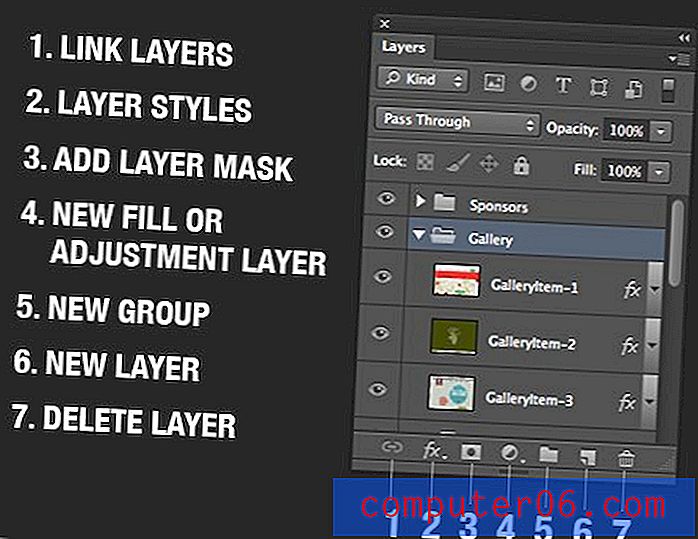iPhone YouTube App - Kako omogućiti prijenos kvalitetne kvalitete
Kamera na vašem iPhoneu je iznenađujuće dobra i, ovisno o iPhone modelu koji imate, moguće je da čak može snimati video u 4K. No možda ste primijetili da kvaliteta videozapisa koje prenosite nije sjajna, pa možda tražite mogućnost koja omogućuje prijenos na YouTube u istoj kvaliteti kao i videozapis koji možete gledati na telefonu.
Srećom iPhone aplikacija YouTube ima svoj interni izbornik postavki (gdje možete raditi stvari poput brisanja povijesti pretraživanja), a jedna od tih postavki omogućuje vam da odredite kvalitetu videozapisa koji se prenosi putem aplikacije. Naš vodič u nastavku pokazat će vam gdje možete pronaći tu postavku kako biste mogli upotrebljavati svoje videozapise u istoj kvaliteti u kojoj su originalno snimljeni na vašem iPhoneu.
Kako s vašeg iPhonea učitati videozapise najviše kvalitete na YouTube
Koraci u ovom članku izvedeni su na iPhone 7 Plus u iOS 10.3.3. Imajte na umu da prijenos putem mobilne veze može koristiti puno podataka. ako nemate neograničen mobilni plan, možda ćete poželjeti pričekati dok ne uključite Wi-Fi prije prijenosa dugačkih videozapisa ili videozapisa koji su snimljeni vrlo visoke kvalitete. Ako niste sigurni u kakvu je rezoluciju vaš iPhone i može snimati video, onda vam ovaj članak može pokazati gdje možete pronaći te podatke.
1. korak: otvorite aplikaciju YouTube .

Korak 2: dodirnite krug sa slovom unutra u gornjem desnom kutu zaslona.
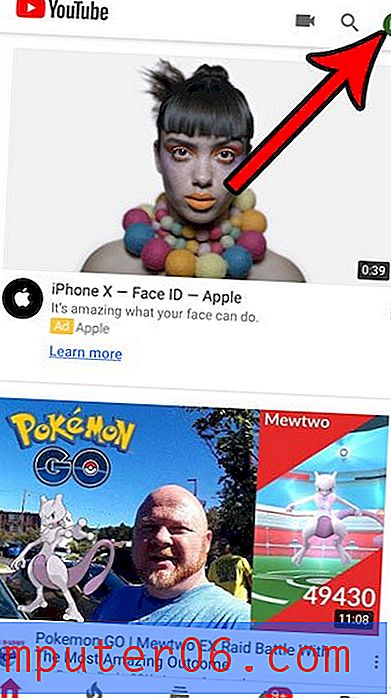
Korak 3: Odaberite opciju postavki .
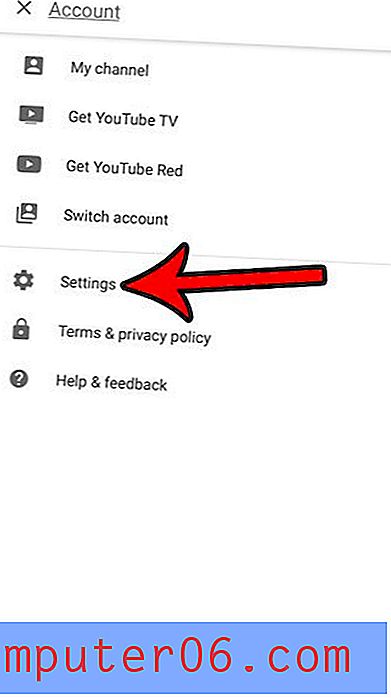
Korak 4: Pomaknite se prema dolje i odaberite opciju Prijenos kvalitete .
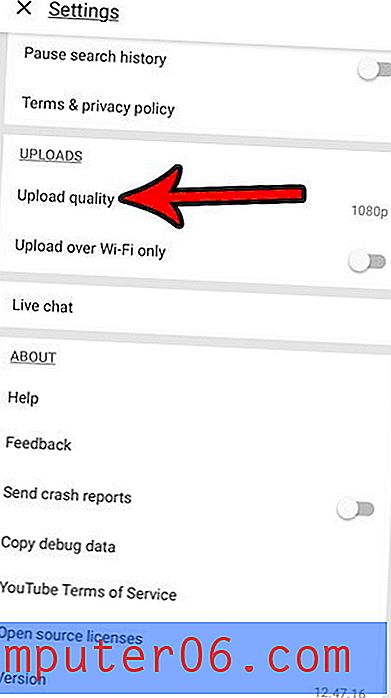
Korak 5: Dodirnite opciju Potpuna kvaliteta .
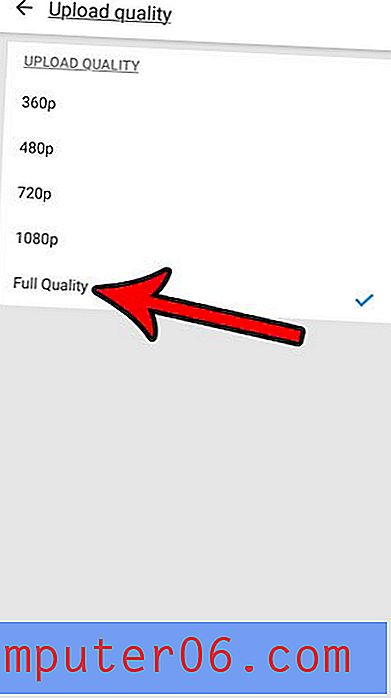
Ako imate mnogo videozapisa spremljenih u fotoaparat iPhone uređaja, prostor bi mogao postati problem. Pročitajte naš vodič za upravljanje prostorom na iPhoneu da biste dobili nekoliko ideja gdje potražiti ako želite osloboditi dio svog prostora za pohranu.